Představované produkty
-
-
-
-
Základní akce Photoshopu
Newborn Necessities ™ Novorozené dítě Úpravy akcí aplikace Photoshop
$29.00 -
-
-
-
Když se tady v Ontariu v Kanadě dotkly první sněhové vločky, vykradl jsem se ven a pořídil několik rychlých výstřelů na zadní palubu. Sněhové vločky byly velké a nadýchané a pohybovaly se velmi pomalu a po přistání netrvaly déle než minutu. Hrál jsem si s objektiv bez makra a nedávno jsem obdržel můj makro zpětný kroužek. Díky adaptéru je proces mnohem jednodušší (bez adaptéru musíte držet čočku až k tělu, což může být občas složité). Pomocí mého fotoaparátu Canon Rebel T2i, adaptéru a objektivu Canon 50 mm 1.8 jsem je sestavil takto:

V manuálním režimu jsem nastavil čas závěrky na 400 a udržel ISO na auto (pro tento snímek to bylo 100). Jakmile jsem našel sněhovou vločku, která se mi líbila, jednoduše jsem se přesunul dovnitř, dokud se mi v hledáčku nezdála ostrá, a neodskočil. Samotná technika je velmi jednoduchá a s tak malou hloubkou ostrosti je ve skutečnosti velmi snadné zjistit, na co je zaostřeno, stačí jen držet stále dostatečně (pokud držíte fotoaparát za ruku) a používat správná nastavení k dosažení správného SOOC . To byl můj surový výstřel SOOC (není dokonalý, ale byl dost dobrý):
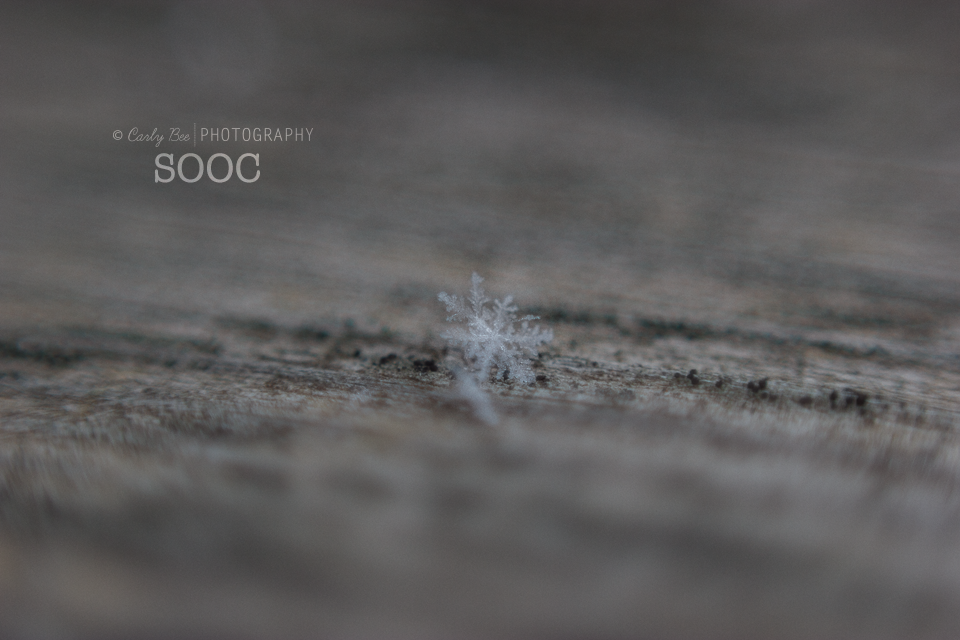
A tady je následný obrázek:
Chcete-li upravit, otevřel jsem obrázek RAW v ACR a provedl základní úpravy:
- Narovnáno a oříznuto, upravena hodnota expozice na +0.40, upravena hodnota kontrastu na +75, upravena hodnota zvýraznění na -100 a upravena hodnota černé na -36
Poté jsem otevřel ve Photoshopu CS CC a provedl následující úpravy:
- Zrušil jsem šum.
- Upravené úrovně a křivky pro bohatý matný povrch (pouze na rozostřeném pozadí). Můžete použít jednu z mnoha matných akcí z Sada akcí MCP Inspire pro Photoshop a Elements rychle získat tento vzhled.
- Pomocí bílého kapátka v úrovních odebral vzorek sněhové vločky a poté snížil krytí vrstvy, dokud barva nevypadala správně (na 32%).
- Použila šedou vrstvu výplně přechodu → vytvořila novou vrstvu výplně → přechod → styl: reflexní → úhel: 90 ° → měřítko: 40% → zaškrtnuto „obráceně“ → poté přetáhněte přechod, dokud nebyl umístěn přes zaostřovací pás dřeva a sněhová vločka správně (něco jako efekt posunutí faux tilt) → zamaskoval jakýkoli gradient ze sněhové vločky a upravil krytí vrstvy podle chuti (na 33%). MCP Inspire má také dvě silné akce, jak toho dosáhnout: akce Mělká hloubka ostrosti a akce Vlastní hloubka ostrosti
- Běžel ZDARMA MCP Touch of Light a pomocí velkého štětce (2500 25 px) několikrát klikli na oblast sněhové vločky a poté snížili krytí vrstvy (na XNUMX%), dokud to nevypadalo dobře
Posledním krokem bylo přidání faux jiskry, kterou jsem vytvořil ručně. Chcete to použít na své obrázky? Zde použijte „pole sdílení“. Pokud ji nevidíte, zkuste použít jiný prohlížeč:
[socialshare-download href = ”http://bit.ly/mcp-sparkle-brush”] BEZPLATNÝ ŠPIČKOVÝ ŠTĚTEC PRO FOTOSHOP [/ socialshare-download]
Carly Benjamin je fotografka přirozeného světla vycházející z oblasti Toronta. Více z její práce si můžete prohlédnout na jejích webových stránkách Fotografie Carly Bee a sledujte ji Stránku na Facebooku.
Bez komentáře
Zanechat komentář
Musíte být přihlášen přidat komentář.










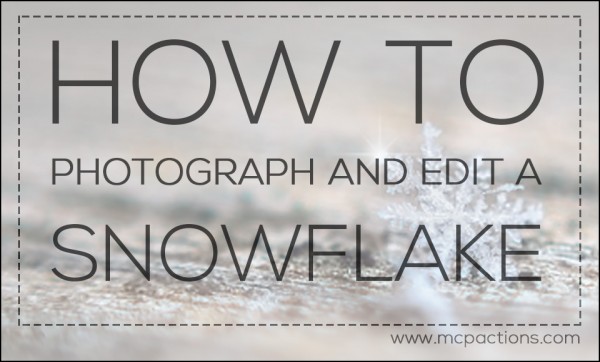





























Gratulujeme Erica !!! Budete mít jeden skvělý web.
Gratulujeme, Erica! Pěkné záběry na blogu. Až bude připraven, sdílejte odkaz na svůj úžasný nový web!
Gratuluji Erica! Jaká zábava vyhrát něco tak velkého! Užívat si!
PRO BOHA!! Děkuji mnohokrát!!!! Nemůžu uvěřit, že jsem vlastně vyhrál !!
Je to skutečná sněhová vločka !?
Ano to je.
Jaká naprosto fantastická fotografie a také skvělé „Jak na to“ !!! Díky Carly xx
Co mám dělat s jiskrovým kartáčem po jeho stažení v Elements?
Děkuju. S tím bude zábava hrát. A připnul jsem to.
Děkuji moc za zábavný jiskřivý kartáč !! Jak jej mohu použít, aby na vaší fotografii vypadal stejně úhledně jako vy?
jaký druh adaptéru?
Klikněte na odkaz v příspěvku a dostanete se přímo do Amazonu 🙂
Děkuji za jiskřící kartáč.
Mám potíže s otevřením souboru zip štětce. Někdo jiný? Chce, abych si vybral, jaký software se má otevřít, a nevypadá to ani jako soubor se zipem. Pomoc! Odkaz jsem sdílel a připnul. Používám PS CS6 denně, takže to není jako žádný jiný soubor štětce, který jsem předtím načetl.
Zašlete mi zprávu a mohu vám soubor znovu odeslat - ale může to být jen to, že musíte vyzkoušet jiný software pro rozbalení.
Děkuji vám !!!
funguje kartáč na jiskry v Lightroomu?
Kartáče jsou podporovány v PS a PSE, ale ne LR nebo ACR.
Děkuji Jodi!
To je skvělé! Děkuju!!!!
můžete udělat tento reverzní makro adpater s objektivem 70-200 mm? Snažil jsem se to hledat inot, ale všechno, co jsem četl, říkalo, že budu muset připojit své 70-200 k 50 a udělat to se dvěma připojenými čočkami ... nějaké nápady?
Zmeškal jsem to, don't nevidím stažení kartáče. dík
Miluji to! Hledal jsem však způsob, jak upravit dof, a našel jsem tento návrh v komentáři na Amazonu. Funguje to skvěle! Zpětným nasazením objektivu na můj T1i jsem tímto způsobem dokázal změnit dof při použití 50mm 1.8 v opačném směru.http://www.amazon.com/review/ROA5ENPDQPC8L/ref=cm_cr_dp_cmt?ie=UTF8&ASIN=B001G4NBTG&nodeID=502394&store=photo#wasThisHelpful
Páni, ten výsledek je úžasný! Fascinují mě makro fotografie, ale SKUTEČNĚ hrozný nováček s fotografováním ... 13MP fotoaparát smartphonu, s čím jsem uvízl. Povzdech. Lovil jsem jako blázen na slušný levný makroobjektiv pro smartphone, ale neměl jsem vůbec štěstí. Pokud má někdo návrhy, jsem všechny uši! Většinou se zajímám o získání podrobností o špercích, které vyrábím, takže neberu teensy malé makro fotografie ani nic tak podrobného. A moc děkuji za krásný jiskřivý kartáč! Milujte svůj tvar! Rachel z OddModicum
Nevidím ani tlačítko pro stažení štětce. Chybělo nám to? Tento příspěvek vidím poprvé.
Kde najdu kartáč na jiskry v Elements 9? Sdílel jsem, stahování proběhlo úspěšně a po kliknutí otevřete soubor, otevře se můj Photoshop Elements 9 ... ale kde najdu štětec?
V sekci štětce - pravděpodobně poslední štětec.
No, podíval jsem se a podíval se. Nenašel jsem štětec. Klikl jsem na nástroj štětce. Pak vlevo nahoře přešel do rozevíracího seznamu, kde jsou uvedeny všechny štětce, základní, speciální efekty, různé atd. Prohlédl jsem si všechny z nich. Nevidím jiskřící kartáč. Jmenuje se jiskra? Nějaké další návrhy, jak to najít? Zavřel jsem prvky a restartoval počítač, stále jsem nenašel štětec.
Ahoj! Úspěšně jsem si stáhl jiskřivý kartáč, ale nemůžu ho najít ve svých kartáčích v PSE 11. Je něco, co mi chybí nebo jsem se toho nechytil? Jmenuje se Sparkle Brush nebo něco jiného. Jakoukoli pomoc, kterou můžete nabídnout, si opravdu vážím! 🙂
Moc děkuji za váš tutoriál! KONEČNĚ na to musím bodnout !! Tady je můj první pokus. Na tento jsem nepoužil jiskřivý kartáč.
Děkuji za jiskřící kartáč! Funguje s PaintShop Pro i Photoshop.
Když jsem jednoho dne seděl na své verandě během sněhu, který měl obzvláště velké krásné vločky, jeden přistál na mých sněhových kalhotách a já jsem pořídil tento obrázek mobilním telefonem. Miluji tuto vločku.
Sdílel jsem článek, ale vše, co jsem dostal, bylo stažení akce mini-fusion, kterou už mám. Rád bych jiskřivý kartáč! Existuje stále způsob, jak to získat? Děkujeme za skvělý návod. Chystáte se to vyzkoušet tento týden-forcast říká sníh ve čtvrtek!
Musíte stáhnout dole - je to místo, kam jste šli? ukažte nám snímek obrazovky toho, na co jste klikli, a my vám můžeme pomoci.